विषयसूची:
- चरण 1: चरण 1 - IPhone को खोलना 6
- चरण 2: चरण 2 - बैटरी को डिस्कनेक्ट करना
- चरण 3: चरण 3 - फ्रंट असेंबली को हटाना (और स्क्रू को व्यवस्थित करना)
- चरण 4: चरण 4 - बैटरी निकालना
- चरण 5: चरण 5 - फ्रंट असेंबली और बैटरी को कनेक्ट करें
- चरण 6: चरण 6 - फ्रंट असेंबली को वापस जगह पर रखें

वीडियो: IPhone 6 बैटरी बदलना: 6 कदम (चित्रों के साथ)

2024 लेखक: John Day | [email protected]. अंतिम बार संशोधित: 2024-01-30 09:21

नमस्कार दोस्तों, मैं आपको दिखाता हूं कि मैंने अपने iPhone 6 की बैटरी कैसे बदली। करीब एक साल तक इस्तेमाल करने के बाद भी फोन ज्यादा देर तक टिक नहीं पाया। मैं काम के लिए अपने फोन का उपयोग करता हूं और मैं अच्छी बैटरी लाइफ पर निर्भर हूं। मैंने अमेज़ॅन (iPhone 6 बैटरी किट) से $ 30 के लिए उच्चतम रेटेड iPhone 6 बैटरी किट खरीदी और इसने बहुत अच्छा काम किया! यह किट दूसरों की तुलना में थोड़ी अधिक महंगी थी, लेकिन कंपनी की पिछली बैटरियों के आधार पर, जिनकी सभी की अच्छी समीक्षा थी, मैंने इसके साथ जाने का फैसला किया। अब मेरा फोन हैवी यूसेज में करीब डेढ़ दिन तक चलता है। बैटरियों को उनकी साइट पर भी बेचा जाता है: www.scandi.tech
आपको निम्नलिखित टूल की आवश्यकता होगी (ये सभी किट में शामिल हैं):
- फिलिप्स PH00 स्क्रूड्राइवर (आंतरिक स्क्रू के लिए)- पेंटालोब स्क्रूड्राइवर (नीचे के दो स्क्रू के लिए)- चिमटी- सक्शन कप- प्लास्टिक ओपनिंग टूल (जिसे स्पूजर भी कहा जाता है)- बैटरी (iPhone 6 की बैटरी 6+ या 6S, या वाइस फिट नहीं होती है) इसके विपरीत) - बैटरी चिपकने वाला (नियमित टेप को विकल्प के रूप में इस्तेमाल किया जा सकता है)
शुरू करने से पहले मैं यह कहना चाहता हूं कि आईफोन 6 के अंदर लगभग सभी पेंच अलग-अलग लंबाई के हैं। यह अत्यंत महत्वपूर्ण है कि प्रत्येक पेंच को उसकी सही जगह पर वापस रखा जाए। यदि आप स्क्रू मिलाते हैं, तो उनके बिना बैटरी बदलने के साथ आगे बढ़ना बेहतर है। यदि आप गलत स्क्रू को गलत छेद में डाल देते हैं, तो यह फोन के लॉजिक बोर्ड को नुकसान पहुंचा सकता है! चरण ३ पर मैं दिखाता हूँ कि मैंने अपने पेंचों को कैसे व्यवस्थित किया। यदि आप स्क्रू का ट्रैक रखते हैं, तो बैटरी बदलना बहुत कठिन प्रोजेक्ट नहीं होना चाहिए।
चरण 1: चरण 1 - IPhone को खोलना 6
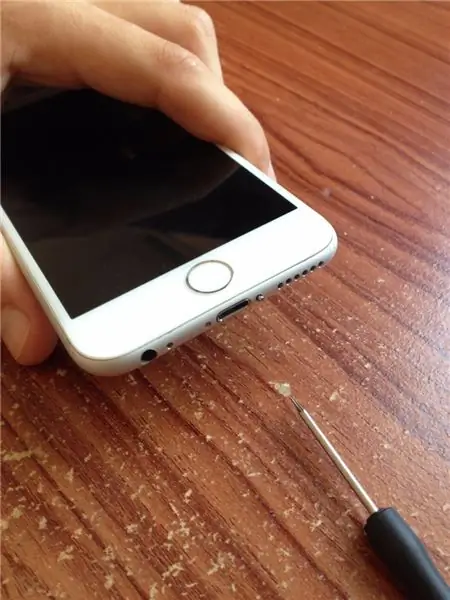
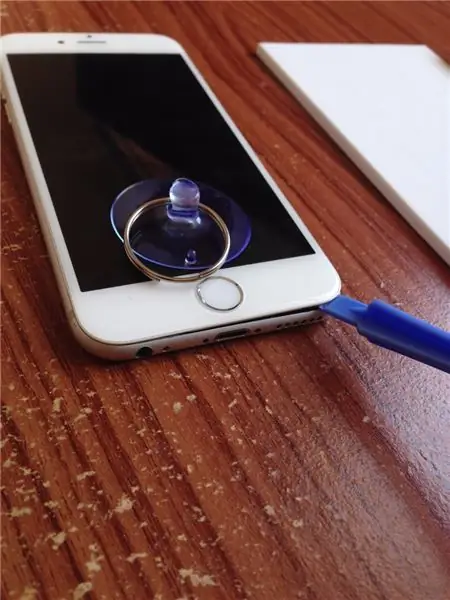
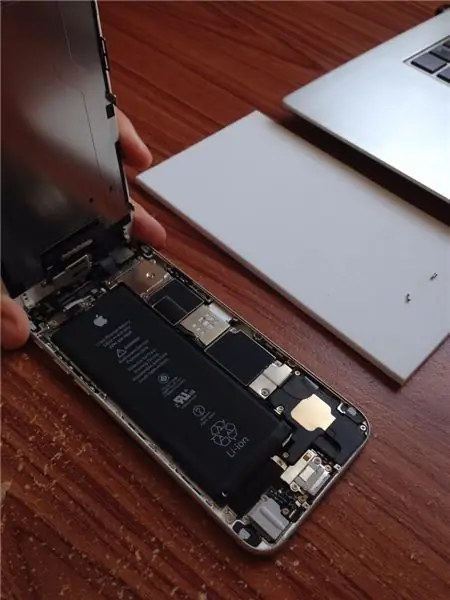
चरण 1: अपने iPhone 6 को बंद करें और चार्जिंग पोर्ट के बगल में दो पेंटालोब बॉटम स्क्रू को हटा दें। स्क्रीन को बैक हाउसिंग से अलग करें। सक्शन कप के साथ स्क्रीन को ध्यान से ऊपर खींचकर शुरू करें। एक बार आगे और पीछे के बीच एक छोटा सा छेद हो जाए, तो प्लास्टिक टूल में चिपका दें। फ्रंट असेंबली को पूरी तरह से अलग करने के लिए प्लास्टिक टूल को फोन के किनारे पर ले जाएं। सामने की असेंबली को 90 डिग्री के कोण पर उठाएं। फ़ोन के ऊपरी दाएं कोने में सामने वाले को लॉजिक बोर्ड से जोड़ने वाली चार केबलों से सावधान रहें, आगे की असेंबली को 90 डिग्री से अधिक न उठाएं अन्यथा ये केबल फट सकती हैं! अगले चरण पर आगे बढ़ते हुए सामने की विधानसभा को एक हाथ से पकड़ें।
चरण 2: चरण 2 - बैटरी को डिस्कनेक्ट करना



चरण 2: बैटरी कनेक्टर के ऊपर धातु की प्लेट को हटा दें और धातु की प्लेट को अपनी उंगलियों या चिमटी से हटा दें। प्लेट के नीचे बैटरी के कनेक्टर को प्लास्टिक के उपकरण से डिस्कनेक्ट करें। कनेक्टर बहुत कम बल के साथ आसानी से ढीला हो जाएगा।
चरण 3: चरण 3 - फ्रंट असेंबली को हटाना (और स्क्रू को व्यवस्थित करना)

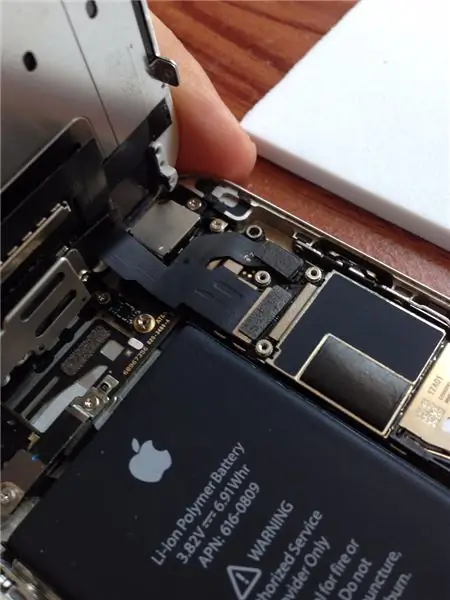

चरण 3: मैंने फोन से फ्रंट असेंबली को पूरी तरह से हटा दिया। आप फ्रंट असेंबली को हटाए बिना आगे बढ़ सकते हैं लेकिन एक बार फिर, अगर सामने वाले को सावधानी से नहीं रखा गया तो केबल फट सकती है। यदि केबल फट जाते हैं, तो एक नई फ्रंट असेंबली की लागत लगभग $ 100 है। फ्रंट असेंबली को हटाने के लिए शीर्ष धातु की प्लेट को पकड़े हुए पांच स्क्रू को हटा दिया और स्क्रू और प्लेट को एक तरफ रख दिया। एलसीडी, टच, फ्रंट कैमरा / सेंसर और होम बटन कनेक्टर को प्लास्टिक टूल से डिस्कनेक्ट करें, जैसे आपने बैटरी कनेक्टर को डिस्कनेक्ट किया था। पिछला चरण।
चरण 4: चरण 4 - बैटरी निकालना



चरण 4: बैटरी हटाने के साथ आगे बढ़ने के कुछ तरीके हैं। बैटरी को स्ट्रॉन्ग एडहेसिव की दो स्ट्रिप्स के साथ रखा गया है। इन चिपकने वाली पट्टियों को फोन के नीचे से बाहर निकाला जा सकता है। यदि वे फट जाते हैं, तो बैटरी को फोन के बाईं ओर से (पहली और 5वीं तस्वीर देखें) बाहर निकालना होगा (लॉजिक बोर्ड के खिलाफ नहीं)। चिपकने वाले को नरम करने के लिए आप हेयर ड्रायर से फोन के पिछले हिस्से को गर्म कर सकते हैं, इस तरह बैटरी आसानी से निकल जाएगी।
मैंने बैटरी के बाएँ कोने को ऊपर की ओर उठा लिया और बैटरी के बाईं ओर चिपकने वाले को बाहर निकाला। इसे इस तरह से करने से चिपकने वाला फटने का खतरा कम हो जाएगा। आप चिपकने वाले को सीधे चार्जिंग पोर्ट की ओर भी खींच सकते हैं, लेकिन जैसा मैंने कहा, यह उस तरह से आसान हो जाता है। एक बार चिपकने वाला निकल जाने के बाद, बैटरी को आपकी उंगलियों से हटाया जा सकता है।
चरण 5: चरण 5 - फ्रंट असेंबली और बैटरी को कनेक्ट करें


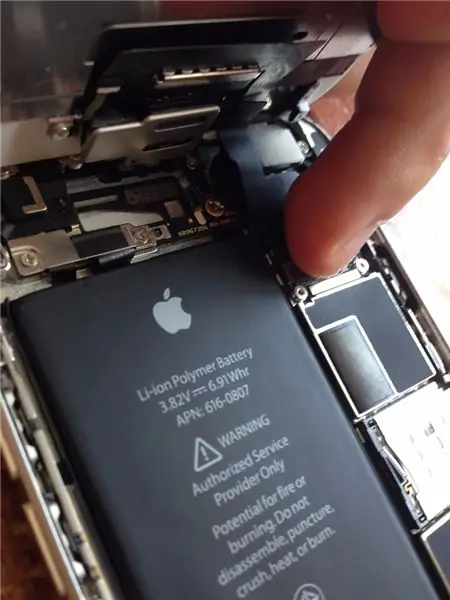
चरण 5: जगह पर नया एडहेसिव लगाएं और उसके ऊपर बैटरी लगाएं। अगर आपकी बैटरी एडहेसिव के साथ नहीं आई है, तो रेगुलर टेप ठीक है। टेप का एक टुकड़ा लें और उसमें से चिपचिपे हिस्से को बाहर निकालते हुए एक लूप बनाएं। टेप के लूप को उसी स्थान पर रखें जहां पुराना चिपकने वाला था और अपनी उंगलियों से बैटरी को नीचे दबाएं।
यदि आपने इसे पहले डिस्कनेक्ट किया था तो फ्रंट असेंबली को फिर से कनेक्ट करें। छोटे कनेक्टर्स से सावधान रहें। वे नाजुक होते हैं और अगर उन्हें देखभाल के साथ नहीं संभाला जाता है तो वे क्षतिग्रस्त हो सकते हैं। कनेक्टर्स को संरेखित करें और उन्हें लॉजिक बोर्ड से जोड़ने के लिए अपनी तर्जनी से नीचे दबाएं। यह काफी मुश्किल हो सकता है इसलिए अपना समय लें। यदि बैटरी बदलने के बाद एलसीडी या टच स्क्रीन ठीक से काम नहीं करती है, तो यह कनेक्टर्स के जगह में नहीं आने के कारण हो सकता है। यदि ऐसा है, तो इस चरण पर वापस जाएं, डिस्कनेक्ट करें और फिर इन कनेक्टर्स को फिर से कनेक्ट करें। कनेक्टर्स के ऊपर धातु की प्लेट को पेंच करें। सुनिश्चित करें कि आपने स्क्रू को उनके संबंधित स्थान पर रखा है।
बैटरी के कनेक्टर को अपनी तर्जनी से नीचे दबाकर कनेक्ट करें और धातु की प्लेट को जकड़ें। इस बिंदु पर आप यह सुनिश्चित करने के लिए फोन चालू करने का प्रयास कर सकते हैं कि सब कुछ सामान्य रूप से काम करता है। यदि कुछ सही नहीं है, तो आप अपना फ़ोन फिर से खोले बिना आसानी से समायोजन कर सकते हैं।
चरण 6: चरण 6 - फ्रंट असेंबली को वापस जगह पर रखें
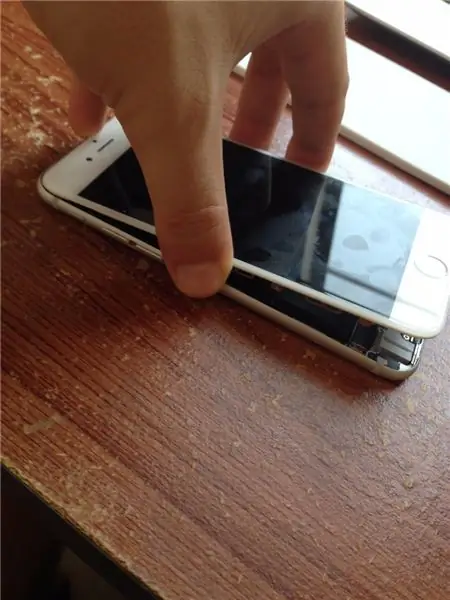
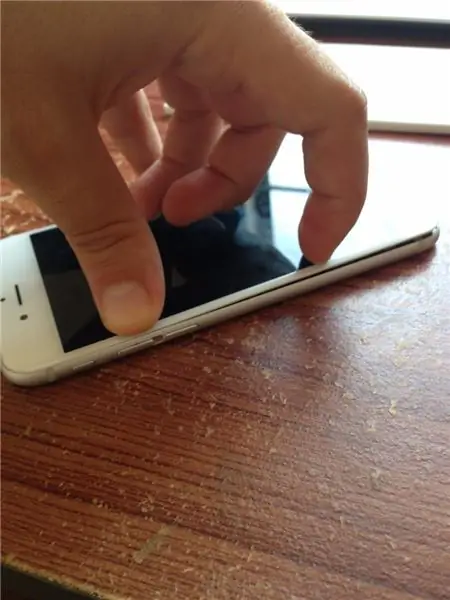


चरण 6: फ्रंट असेंबली को बैक असेंबली में कम करें। सुनिश्चित करें कि सामने का शीर्ष बैक असेंबली के शीर्ष के निकट है। दोनों असेंबलियों को अपनी उंगलियों से एक साथ दबाएं।
नीचे के स्क्रू को जकड़ें। बैटरी बदलने के बाद, फोन का समय और तारीख डिफ़ॉल्ट रूप से वापस आ जाती है। रिसेप्शन मिलने से पहले समय और तारीख को स्वचालित रूप से समायोजित करने के लिए आपको अपने फोन को वाईफाई-नेटवर्क के साथ सिंक करना होगा, अन्यथा यह स्क्रीन के ऊपरी बाएं कोने में बस "खोज …" कहेगा।
आशा है कि आप अपने iPhone 6 की बैटरी को बिना किसी रुकावट के बदलने में कामयाब रहे होंगे! यदि आप किसी भी समस्या का सामना करते हैं, तो बेझिझक मुझे एक संदेश भेजें और मैं जितनी जल्दी हो सके उत्तर देने का प्रयास करूंगा।
सिफारिश की:
ड्रे बीट्सएक्स - बैटरी बदलना: 4 कदम (चित्रों के साथ)

ड्रे बीट्सएक्स - बैटरी रिप्लेसमेंट: यदि आप पहले से ही सोल्डरिंग सुपर-स्टार हैं या कोशिश करने से डरते नहीं हैं, तो यह वीडियो आपको अपने बीट्सएक्स को खोलने और बैटरी को बदलने के लिए आवश्यक कदम सिखाएगा! मेरी प्रेरणा क्या थी? माई बीट्सएक्स एक साल तक उनका उपयोग नहीं करने के बाद मर गया। Apple ने मुझे मरम्मत के बारे में बताया
IPhone 5S और 5C बैटरी बदलना - कैसे करें: 9 कदम (चित्रों के साथ)

IPhone 5S और 5C बैटरी रिप्लेसमेंट - कैसे करें: नमस्ते! मैंने iPhone 6 के लिए बैटरी रिप्लेसमेंट गाइड लिखी है, जिससे लगता है कि इस समुदाय के सदस्यों को मदद मिली है, इसलिए मुझे लगा कि मैं iPhone 5S के लिए एक गाइड लिखूंगा (iPhone 5C लगभग समान है) ) भी। iPhone 5S और 5C थोड़े अधिक कठिन हैं
IPhone 6 प्लस बैटरी रिप्लेसमेंट: आंतरिक बैटरी को बदलने के लिए गाइड: 12 कदम (चित्रों के साथ)

IPhone 6 प्लस बैटरी रिप्लेसमेंट: आंतरिक बैटरी को बदलने के लिए गाइड: अरे दोस्तों, मैंने कुछ समय पहले एक iPhone 6 बैटरी रिप्लेसमेंट गाइड बनाया था और ऐसा लग रहा था कि इसने बहुत से लोगों की मदद की है इसलिए यहाँ iPhone 6+ के लिए एक गाइड है। स्पष्ट आकार के अंतर को छोड़कर iPhone 6 और 6+ में अनिवार्य रूप से एक ही निर्माण है। वहाँ है
मृत कार बैटरी और सील लीड एसिड बैटरी के लिए उपयोग: 5 कदम (चित्रों के साथ)

डेड कार बैटरियों और सीलबंद लीड एसिड बैटरियों के लिए उपयोग: कई "डेड" कार बैटरी वास्तव में पूरी तरह से अच्छी बैटरी हैं। वे अब कार शुरू करने के लिए आवश्यक सैकड़ों एएमपीएस प्रदान नहीं कर सकते हैं। कई "मृत" सीलबंद लीड एसिड बैटरी वास्तव में गैर-मृत बैटरी हैं जो अब विश्वसनीय रूप से प्रदान नहीं कर सकती हैं
तापमान और बैटरी चयन के साथ बैटरी परीक्षक: 23 चरण (चित्रों के साथ)

तापमान और बैटरी चयन के साथ बैटरी परीक्षक: बैटरी क्षमता परीक्षक। इस उपकरण के साथ आप 18650 बैटरी, एसिड और अन्य की क्षमता की जांच कर सकते हैं (सबसे बड़ी बैटरी मैंने परीक्षण की यह 6v एसिड बैटरी 4,2A है)। परीक्षण का परिणाम मिलीएम्पियर/घंटे में है। मैंने यह उपकरण इसलिए बनाया है क्योंकि इसकी जांच करने की आवश्यकता है
